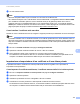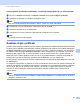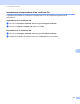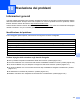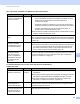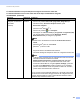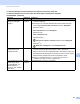Network User's Guide
Table Of Contents
- GUIDA DELL’UTENTE IN RETE
- Definizione delle note
- NOTA IMPORTANTE
- Sommario
- 1 Introduzione
- 2 Modifica delle impostazioni di rete della macchina
- 3 Configurazione della macchina per una rete senza fili (per MFC-9560CDW e MFC-9970CDW)
- Informazioni generali
- Procedura passo dopo passo per la configurazione della rete senza fili
- Confermare l’ambiente di rete
- Confermare il metodo di impostazione della rete senza fili
- Configurazione con WPS o AOSS™ dal menu del pannello dei comandi per configurare la macchina per una rete senza fili (modalità senza fili automatica) (solo modalità Infrastruttura) (consigliato)
- Configurazione tramite Impostazione guidata dal pannello di controllo della macchina per configurarla in una rete senza fili
- Configurazione mediante l’applicazione di installazione Brother sul CD-ROM per configurare la macchina per una rete senza fili
- Configurazione con il metodo PIN di Wi-Fi Protected Setup per configurare la macchina per una rete senza fili (solo modalità Infrastruttura)
- Configurazione della macchina per una rete senza fili (per la modalità Infrastruttura e la modalità Ad-hoc)
- Uso di WPS o AOSS™ dal menu del pannello dei comandi per configurare la macchina per una rete senza fili (modalità senza fili automatica)
- Utilizzo dell’Impostazione guidata dal pannello di controllo
- Configurazione della macchina in caso di mancata trasmissione del SSID
- Configurazione della macchina per una rete senza fili aziendale
- Utilizzo del programma di installazione Brother disponibile nel CD-ROM per configurare la macchina in una rete senza fili
- Utilizzo del metodo PIN di Wi-Fi Protected Setup
- 4 Configurazione senza fili tramite il programma di installazione Brother (per MFC-9560CDW e MFC-9970CDW)
- 5 Impostazione del pannello di controllo
- Menu Network
- TCP/IP
- Ethernet (solo per reti cablate)
- Stato (per DCP-9055CDN, DCP-9270CDN, MFC-9460CDN e MFC-9465CDN)/Stato cablato (per MFC-9560CDW e MFC-9970CDW)
- Imp. guidata (solo per rete senza fili)
- WPS o AOSS™ (solo per reti senza fili)
- WPS con codice PIN (solo per reti senza fili)
- Stato WLAN (solo per reti senza fili)
- Indirizzo MAC
- Imp. Pred (per MFC-9560CDW e MFC-9970CDW)
- Attivaz. rete (per MFC-9560CDW e MFC-9970CDW)
- Attivaz. WLAN (per MFC-9560CDW e MFC-9970CDW)
- E-mail / IFAX (MFC-9970CDW e DCP-9270CDN (solo E-mail))
- Fax al server (per MFC-9970CDW)
- Come configurare una nuova impostazione predefinita per la funzione Scansione su FTP
- Come configurare una nuova impostazione predefinita per la funzione Scansione in rete
- Ripristino delle impostazioni di rete sui valori predefiniti di fabbrica
- Stampa dell’elenco di configurazione di rete
- Stampa del Rapporto WLAN (per MFC-9560CDW e MFC-9970CDW)
- Tabella delle funzioni e impostazioni di fabbrica
- Menu Network
- 6 Gestione basata sul Web
- Informazioni generali
- Configurazione delle impostazioni della macchina tramite Gestione basata sul Web (browser)
- Informazioni sulle password
- Secure Function Lock 2.0
- Sincronizzazione con il server SNTP
- Memorizzazione del registro di stampa in rete
- Modifica della configurazione della funzione Scansione su FTP utilizzando un browser Web
- Modifica della configurazione della funzione Scansione in rete utilizzando un browser Web
- Modifica della configurazione del protocollo LDAP utilizzando un browser Web (per DCP-9270CDN e MFC-9970CDW)
- 7 Uso di LDAP (per DCP-9270CDN e MFC-9970CDW)
- 8 Internet Fax (per MFC-9970CDW)
- 9 Funzionalità di protezione
- Informazioni generali
- Gestione della macchina di rete in sicurezza con SSL/TLS
- Stampa dei documenti in sicurezza con SSL/TLS
- Invio e ricezione di e-mail in sicurezza
- Uso dell’autenticazione IEEE 802.1x
- Gestione protetta con BRAdmin Professional 3 (Windows®)
- Uso dei certificati per la sicurezza del dispositivo
- Gestione di più certificati
- 10 Risoluzione dei problemi
- Appendice A
- Index
- Glossario di rete
- Sommario
- 1 Tipi di collegamenti e protocolli di rete
- 2 Configurazione della macchina per una rete
- 3 Termini e concetti relativi alla rete senza fili
- 4 Impostazioni di rete aggiuntive da Windows®
- 5 Termini e concetti relativi alla sicurezza
- Appendice A
- Indice
Funzionalità di protezione
116
9
d La CSR è stata creata.
Nota
• Attenersi alla politica della CA per il metodo con cui inviare una CSR alla CA.
• Se si utilizza Enterprise root CA di Windows Server
®
2003/2008, è consigliabile utilizzare il Server Web
per il modello di certificato quando si crea il certificato client per la gestione protetta. Se si crea un
certificato client per un ambiente IEEE 802.1x con l’autenticazione EAP-TLS, si consiglia di utilizzare
Utente per il modello di certificato. Per ulteriori informazioni, vedere la pagina di comunicazione SSL nella
pagina principale del proprio modello all’indirizzo http://solutions.brother.com/.
Come installare il certificato nella macchina 9
Quando si riceve il certificato da una CA, eseguire le seguenti procedure per installarlo nel server di stampa.
Nota
È possibile installare solo un certificato emesso con la CSR di questa macchina. Se si desidera creare un
altro CSR, assicurarsi che il certificato sia installato prima di procedere alla creazione. Creare un altro CSR
dopo aver installato il certificato nella macchina. Diversamente il CSR creato prima dell’installazione non
sarà più valido.
a Fare clic su Installa certificato nella pagina Configura certificato.
b Specificare il file del certificato emesso da una CA e fare clic su Invia.
c Ora il certificato è stato creato e salvato con successo nella memoria della macchina.
Per utilizzare la comunicazione SSL/TLS, è necessario installare il certificato principale della CA nel
computer. Contattare l’amministratore della rete per informazioni sull’installazione.
Importazione ed esportazione di un certificato e di una chiave privata 9
È possibile archiviare il certificato e la chiave privata sulla macchina e gestirli con le procedure di
importazione ed esportazione.
Come importare il certificato autofirmato, il certificato emesso dalla CA e la chiave privata 9
a Fare clic su Importa certificato e chiave privata nella pagina Configura certificato.
b Specificare il file da importare.
c Immettere la password se il file è crittografato e fare clic su Invia.
d Il certificato e la chiave privata sono stati importati correttamente nella macchina.
Per utilizzare la comunicazione SSL/TLS, è necessario installare il certificato principale della CA anche
nel computer. Contattare l’amministratore della rete per informazioni sull’installazione.